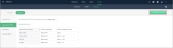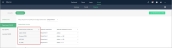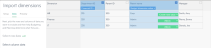Importer des valeurs de section à partir d’Excel
Après avoir réalisé les opérations suivantes Configurer l’intégration de Sage Intacct et créer des sections (consultez À propos des sections), vous pouvez à tout moment récupérer des valeurs de section à partir de Sage Intacct Financials.
Préparez un fichier Excel contenant la liste des valeurs de section que vous souhaitez importer. Assurez-vous qu’il inclut les identifiants Sage Intacct, que vous pouvez obtenir à partir du menu Configuration de l’entreprise dans Sage Intacct Financials.
Utilisez le Fichier de valeurs de sections (Excel, 10 Ko) pour vous aider à préparer les données que vous avez l’intention d’importer.
Pour importer et mapper des valeurs de section à partir d’Excel :
-
Dans l’ongletChiffres réels > Mappage , sélectionnez Sections et cliquez sur + Ajouter une valeur de section.
-
Vous pouvez soit créer une nouvelle valeur de section, soit importer des valeurs de section à partir d’Excel. Pour cet exemple, sélectionnez Importer plusieurs valeurs de section à partir d’Excel et cliquez sur Suivant.
-
Sélectionnez la section dans la liste déroulante et cliquez sur Suivant.
-
Glissez et déposez le fichier dans la fenêtre de téléversement ou explorez l’espace de stockage et sélectionnez-le.
-
Dans l’ongletConfiguration, sélectionnez l’onglet approprié dans le fichier Excel, la ligne d’en-tête qui sert de nom de colonne, et la colonne principale à mapper aux valeurs de la section. Ces sélections sont automatiques, mais vous pouvez les modifier manuellement au besoin. Cliquez sur Suivant.
-
Dans l’ongletDonnées – Lignes, sélectionnez les lignes à importer. Pour sélectionner toutes les lignes, cochez la case dans la ligne d’en-tête. Cliquez sur Suivant.
-
Dans l’ongletDonnées – Colonnes, sélectionnez les colonnes à partir desquelles importer les données, comme suit :
-
Mappez la colonne qui contient les identifiants de Sage Intacct Financials en tant qu’identifiant financier. Cela est affiché entre parenthèses dans la colonne d’identifiant du nom de Sage Intacct Financials du tableau de mappage des sections dans Planning.
-
Ensuite, mappez la valeur de la section du budget à une valeur de section existante dans Planning ou créez une nouvelle valeur de section qui conserve la valeur de section d’Excel.
-
-
Cliquez sur Suivant pour afficher un aperçu des données, puis surImporter.
Dans cette rubrique